
KONVERTERA TILL MP3


|
KONVERTERA TILL MP3 |

|
| Analogt ljud till Wave | Goldwave |
| Audio CD till Mp3 | MusicMatch |
| Audio CD till Wave | WinDAC32 |
| Wave till Real Audio-format | CoolEdit |
| Wave till Mp3-format | XingMP3 Encoder och Layer3Encoder |
| Mp3 till Wave-format | WinAmp och Layer3Encoder |
| Kopiera stora Mp3-filer till diskett | arj.exe |
Då man lyssnar på midifiler med ett simpelt ljudkort låter det inte särskilt bra. För att det ska låta som jag vill, oavsett vilket ljudkort som används, spelar jag in midifilerna på hårddisken, med det ljud jag har på mitt ljudkort.
Till min hjälp har jag programmet Goldwave (copyright Chris S. Graig). Du kan tanka hem Goldwave från nätet, för att testa det. Goldwave är ett Windows-baserat program.
I Goldwave finns många möjligheter att editera, påverka och förändra ljudet.
Läs de delar av hjälpen som behövs, innan du spelar in första gången. Det är några saker man bör tänka på, innan man gör sin första inspelning med Goldwave.
Om jag vill konvertera spåren från en Audio CD direkt till Mp3-format,
använder jag ett program som heter MusicMatch.
Här kan man markera valfritt antal spår på en CD-skiva och MusicMatch
konverterar dessa till Mp3, utan att först skapa en stor Wave-fil
på hårddisken.
WinDAC32 konverterar spåren på en Audio CD, till Wave-filer.
Även här kan man markera valfritt antal spår på CD-skivan innan
programmet påbörjar konverteringen.
Cool Edit öpnar en Wave-fil och ger möjlighet att spara i Real Audo-format.
Cool Edit har många funktioner som troligen är jämförbara med Goldwave.
Med Cool Edit har man möjlighet att spara Wave-filer i många olika ljud-format.
Om man väljer att spara i Real Audio-format finns det många alternativ för den
ljudkvalite man vill ha.
Vill du prova Cool Edit kan du ta hem en från:
www.syntrillium.com
XingMP3 Encoder är den snabbaste Mp3-konvereraren jag hittills använt.
Layer3Encoder är annars det program jag brukar använda.
Jag använder en 16-bitars dosversion av Layer3Encoder (version 2.60).
För att underlätta arbetet skapar jag en textfil som
jag döper till konv.bat. Den bat-filen lägger jag i
samma katalog som programmet L3enc.exe.
I konv.bat skriver jag en rad för varje wav-fil
som ska konverteras till mp3-format. Syntaxen för
konvertering är enligt följande:
WinAmp är enkel att använda då man vill skapa en Wave-fil av en mp3:a.
Starta WinAmp och lägg in den eller de mp3:or som ska konverteras till Wave.
Om du använder Playlist (Alt-E), så kan du lägga in flera mp3:or samtidigt.
Efteråt är det bra att återställa WinAmp så att du kan lyssna på mp3:or igen. På samma sätt som tidigare tar du dig till fältet Output Plug-Ins men nu väljer du [OUT_WAVE.DLL].
En fördel med Layer3Encoder är att man även kan
konvertera Mp3-filer till Wave-format. Det gör man
med L3Dec.exe, som följer med Layer3Encoder.
Syntaxen för att konvertera från Mp3 till Wave är:
De mp3:or som är större än 1,44 MB vill jag ibland ta med
mig på diskett. För att lyckas med detta använder jag ett
komprimeringsprogram som heter arj.exe. Det är ett
16-bitars dosprogram som jag lägger i en katalog som tillhör
datorns path (C:\DOS eller C:\WINDOWS).
Alla låtar måste ha ett namn som är maximalt åtta tecken
långt och saknar de svenska bokstäverna å, ä och ö.
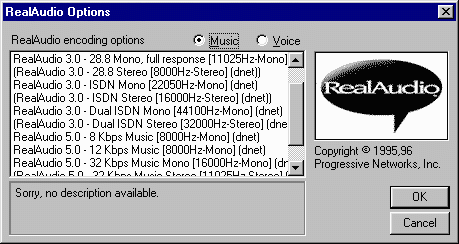
l3enc c:\temp\rockblue.wav c:\musik\rockblue.mp3 -br 128000
Alla låtar måste ha ett namn som är maximalt åtta tecken
långt och saknar de svenska bokstäverna å, ä och ö.
-br 128000 (br=bitrate) konverterar musiken till
128 kilobit per sekund. Det krävs för att få lägga upp musiken
på www.mp3.com/
I filhanteraren eller utforskaren dubbelklickar jag
på konv.bat, så fullföljer den sitt uppdrag
utan att jag behöver närvara. Detta är smidigt
eftersom konverteringen kan ta ganska lång tid.
Om det rör sig om fyra låtar på vardera fem
minuter, är det frågan om att konvertera
4*50 MB = 200 MB. Detta kan med en äldre dator ta
mer än en timme, troligen flera timmar. Det händer
att jag startar detta arbete på kvällen. Nästa
morgon är det vanligtvis slutfört, men ibland
tar det längre tid.
L3dec C:\Temp\TheQueen.mp3 C:\Temp\TheQueen.wav -wav
Skapa en bat-fil som utför arbetet!
För att kunna ta med mig en 4 MB stor fil på disketter,
i mitt exempel en mp3:a, skapar jag en textfil i den
katalog där mp3:an finns. Textfilen döper jag till
arjpack.bat. Det jag skriver i bat-filen är:
arj a -jm -v1440 rockblue.arj rockblue.mp3
Då jag i utforskaren eller filhanteraren dubbelklickar på
arjpack.bat, utför arj.exe följande:
De första 1440 Kb av filen rockblue.mp3 läggs i den nu skapade
filen rockblue.arj. Eftersom rockblue.mp3 är större än 1440 Kb
skapar arj.exe även några filer till. Då arj.exe har arbetat
färdigt finns i samma katalog följande filer:
rockblue.arj
rockblue.a01
rockblue.a02
Dessa filer kopierar jag till tre disketter. Då jag vill
återskapa rockblue.mp3 på en annan dator, ser jag till att
lägga arj.exe i C:\DOS eller C:\WINDOWS på den datorn.
Därefter skapar jag en ny text-fil som jag döper till
unarj.bat. Jag skapar unarj.bat i den katalog där
jag lägger rockblue.arj/a01/a02, till exempel i C:\TEMP.
I unarj.bat skriver jag:
arj x -v rockblue.arj
Då jag dubbelklickar på unarj.bat återskapar arj.exe
delarna till en helhet igen.
Home